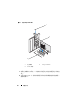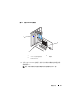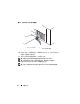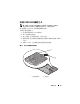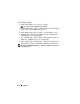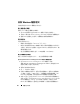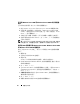Users Guide
驅動程式安裝 29
從 Dell 支援網站下載驅動程式
1
請造訪
support.dell.com
。
2
按一下
Drivers and Downloads
(
驅動程式與下載
)
。
3
在
Choose by Service Tag
(
依服務標籤選擇
)
欄位中輸入系統的服務標
籤,或選取系統的型號。
4
依序從下拉式清單中選取
System Type
(
系統類型
)
、
Operating System
(
作業系統
)
、
Driver Language
(
驅動程式語言
)
和
Category
(
類別
)
。
5
隨即會顯示符合選擇的驅動程式。請從可用的清單中,將所需的驅動
程式下載到磁碟機、
USB
磁碟機、
CD
或
DVD
。
6
如第
29
頁的「在安裝
Windows Server 2003
作業系統時安裝驅動程式」與
第
29
頁的 「在安裝
Windows Server 2003
作業系統時安裝驅動程式」所
述,在作業系統安裝期間,可使用以
Load Driver
(
載入驅動程式
)
選項
建立的媒體載入大量儲存裝置驅動程式。
在安裝 Windows Server 2003 作業系統時安裝驅動程式
在作業系統安裝期間,執行以下步驟安裝驅動程式。
1
使用
Windows Server 2003
媒體啟動系統。
2
當顯示
Press F6 if you need to install a third party SCSI or RAID driver
(
如果需要安裝第三方
SCSI
或
RAID
驅動程式,請按
F6
鍵
)
訊息時,
請立即按
<F6>
鍵。
幾分鐘後,將顯示一個螢幕,要求在系統中安裝其他控制器。
3
請按
<S>
鍵。
系統提示插入驅動程式媒體。
註:驅動程式可使用正確設定格式的 USB 金鑰提供。如需其他詳細資
料,請見 Dell 支援網站 support.dell.com。
4
請將驅動程式媒體插入媒體磁碟機,再按
<Enter>
鍵。
螢幕上會列出一組
SAS
控制器。
5
為安裝的控制器選取正確的驅動程式,並按
<Enter>
鍵載入該驅動
程式。
註:如果您安裝的是 Windows Server 2003,則畫面上會出現一條訊息,
說明您提供的驅動程式比現有的 Windows 驅動程式更舊或是更新。
按 <S> 鍵使用媒體上的驅動程式。
6
再次按
<Enter>
鍵繼續進行平常的安裝程序。